Meklēt zināšanu bāzes rakstos
Piezīmes
Informācija par līdzekļu pieejamību ir šāda.
| Dynamics 365 kontaktcentrs — iegults | Dynamics 365 kontaktcentrs — savrups | Dynamics 365 Customer Service |
|---|---|---|
| Nē. | Jā | Jā |
Meklējiet un skatiet zināšanu bāzes rakstus, lai atbildētu uz klienta jautājumu vai atrisinātu problēmu.
Meklēšana zināšanu bāzē ir pieejama klientu apkalpošana centrmezglā, klientu apkalpošana darbvietā, kontaktcentrs darbvietā un dažās to versijās Dynamics 365 Customer Engagement (on-premises). Klienti var paši meklēt jūsu zināšanu bāzē, ja jūsu organizācija ir nodrošinājusi pašapkalpošanās portālu.
Priekšnoteikumi
Administrators ieslēdza Dataverse meklēšanu.
Administrators iestatīja tālāk norādītās kolonnas skatā ātrā atrašana naviģējot uz Tabulas , Zināšanu bāzes rakstu>skati> ātrā atrašana Aktīvie zināšanu bāzes raksti>:
- Raksta publiskais numurs
- Saturs
Satura lauks lietotāja interfeisā ir paslēpts, lai izvairītos no nejaušas satura dzēšanas. - Izveides datums:
- Atslēgvārdi
- Zināšanu bāzes rakstu skati
- Valodu
- Galvenās versijas numurs
- Papildversijas numurs
- Modificēšanas datums:
- Rating
- Statuss
- Amats
Jums ir piekļuve zināšanu bāzes rakstu entītijām, piemēram, zināšanu bāzes rakstam, zināšanu bāzes raksta skatiem, zināšanu bāzes raksta pielikumam, izlases zināšanu bāzes rakstam un zināšanu bāzes raksta attēlam.
Jūsu administrators piešķīra atļaujas Izveidot, Lasīt, Rakstīt, Dzēst, Pievienot un Pievienot visām jūsu izveidotajām jaunajām pielāgotajām lomām.
Programmā klientu apkalpošana un kontaktcentrs darbvietu administrators ieslēdza programmas sānu rūti un meklēšana zināšanu bāzē aģenta pieredzes profilos.
Jums ir darīšana ar pieteikumu vai sarunu, vai arī administrators ir ieslēdzis iespēju atvērt zināšanu rūti citām entītijām.
Padomi par meklēšanas rezultātiem
Ja ievadītais atslēgvārds atbilst zināšanu bāzes saturam, atbilstošie vārdi meklēšanas rezultātos tiek izcelti dzeltenā krāsā. Atbilstības ne vienmēr tiek rādītas raksta pirmajās trīs rindiņās vai vārdos, tāpēc meklēšanas rezultātos, iespējams, netiks rādīts iezīmētais teksts.
Ja stila tagi ir redzami raksta satura kopsavilkumā, tas nozīmē, ka stila tagi tika izmantoti raksta formatēšanai. Apsveriet iespēju sniegt atsauksmes raksta autoram, lai tā vietā izmantotu iekļauto CSS stilu.
Meklēšana zināšanu bāzē tieši klientu apkalpošana centrmezglā
Zināšanu bāzē varat meklēt tieši, vispirms neskatot pieteikumu vai sarunu, klientu apkalpošanas centrmezglā.
- Programmas klientu apkalpošana Hub sadaļā Zināšanas atlasiet meklēšana zināšanu bāzē.
- Meklēšanas lodziņā ievadiet atslēgvārdu.
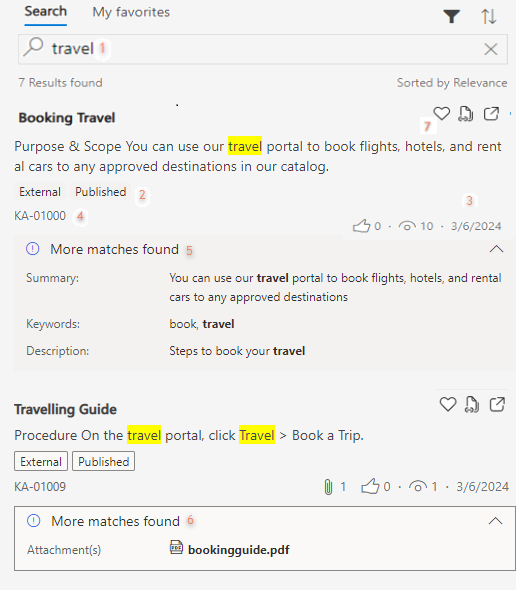
Apzīmējumi:
- Meklēšanas lodziņš
- Statusa un redzamības tagi
- Pielikumu skaits, patīk un skati, kā arī raksta pēdējās atjaunināšanas datums
- Raksta ID
- Karte, kas parāda meklējamo terminu atbilstības no atslēgvārdiem, apraksta, pielikumiem un citiem pielāgotiem laukiem
- Pielikums, kura nosaukumā vai saturā ir iekļauts meklējamais termins
- Izlases atzīme bieži meklētiem rakstiem
Ja administrators nav ieslēdzis Dataverse meklēšanu, sistēma izmanto ievadītos atslēgvārdus, lai veiktu pilnteksta meklēšanu šādos zināšanu bāzes rakstu metadatos: Title,Content,Keywords,Description un Article Public Number. Ja Dataverse meklēšana ir ieslēgta, administrators var atlasīt kolonnas, kurās tiek veikta meklēšana.
Saistītu rakstu meklēšana programmā klientu apkalpošana Hub
Varat meklēt zināšanu bāzē saistītus rakstus, skatot pieteikumu vai sarunu klientu apkalpošana centrmezglā.
Programmā klientu apkalpošana Hub atveriet pieteikumu vai sarunu.
Atsauces rūtī pa labi no laika grafika atlasiet ikonu meklēšana zināšanu bāzē (grāmata).
Pieteikuma nosaukums pēc noklusējuma tiek izmantots kā meklējamais vienums, taču varat ievadīt savus atslēgvārdus, lai iegūtu atbilstošākus rezultātus.
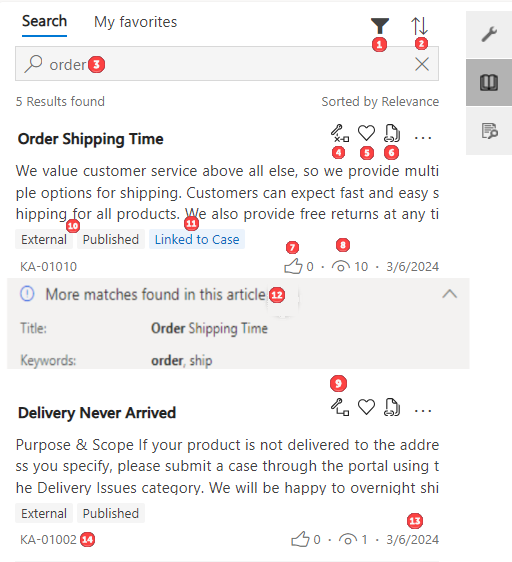
Apzīmējumi:
- Filtrē rezultātu sarakstu
- Kārto rezultātu sarakstu
- Meklēšanas lodziņš
- Atsaista rakstu no pašreizējā pieteikuma vai sarunas
- Atzīmē rakstu kā izlasi
- Kopē raksta URL
- Rating
- Raksta skatīšanas reižu skaits.
- Raksta saites uz pašreizējo pieteikumu vai sarunu
- Statusa un redzamības tagi rakstam
- Apstiprinājums, ka Ieraksts ir saistīts ar pieteikumu
- Karte, kas parāda meklējamo terminu atbilstības no atslēgvārdiem, apraksta, pielikumiem un citiem pielāgotiem laukiem
- Datums, kad raksts pēdējo reizi tika atjaunināts
- Raksta ID
Saistītu rakstu meklēšana klientu apkalpošana darbvietā un kontaktcentrs darbvietā
Saistītos rakstus zināšanu bāzē varat meklēt programmas sānu rūtī, skatot pieteikumu vai sarunu klientu apkalpošana darbvietā un kontaktcentrs darbvietā. Pēc noklusējuma veiksmīga meklēšana parāda līdz 10 rezultātiem.
Lietojumprogrammā atveriet pieteikumu vai sarunu.
Programmas sānu rūtī atlasiet ikonu meklēšana zināšanu bāzē (grāmata).
Pieteikuma nosaukums pēc noklusējuma tiek izmantots kā meklējamais vienums, taču varat ievadīt savus atslēgvārdus, lai iegūtu atbilstošākus rezultātus.
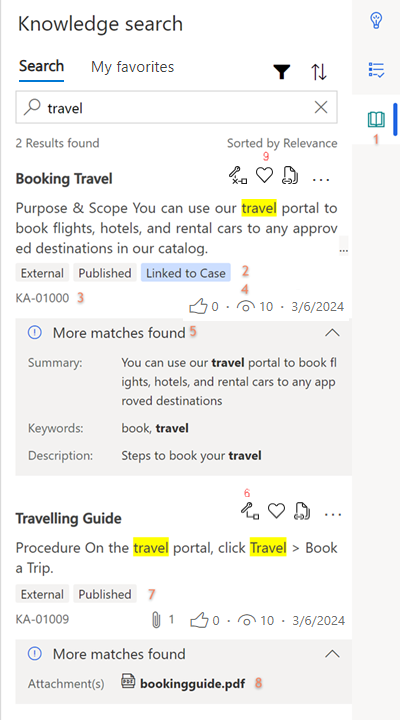
Apzīmējumi:
- Zināšanu bāzes meklēšanas ikona
- Atzīme, kas norāda rakstu, ir saistīta ar pieteikumu vai sarunu
- Raksta ID
- Raksta skatīšanas reižu skaits.
- Karte, kas parāda meklējamo terminu atbilstības no atslēgvārdiem, apraksta, pielikumiem un citiem pielāgotiem laukiem
- Saista rakstu ar pašreizējo pieteikumu vai sarunu vai, ja raksts jau ir saistīts, atsaista to
- Statusa un redzamības tagi rakstam
- Pielikums, kura nosaukumā vai saturā ir iekļauts meklējamais termins
- Atzīme, kas norāda, vai raksts ir atzīmēts kā izlase. Atlasiet Papildu opcijas (...), lai:
- Atlasiet E-pasta saturs , lai atvērtu jaunu e-pasta ziņojumu un nosūtītu rakstu savam klientam.
- Atlasiet Sūtīt URL , lai ielīmētu rakstu saistīt sarunas logā kanālos, kas nav balss kanāls.
Šīs darbības var veikt tikai publicētiem rakstiem vai rakstiem, kuriem beidzies derīguma termiņš.
Ieteikto rakstu skatīšana sarunas laikā klientu apkalpošana darbvietā un kontaktcentrs darbvietā
Klientu apkalpošanaDarbvietā un kontaktcentrs darbvietā viedā palīdzība reāllaikā iesaka zināšanu bāzes rakstus, pamatojoties uz jūsu notiekošo sarunu ar klientu.
Programmas sānu rūtī atlasiet ikonu viedā palīdzība( spuldze), lai skatītu zināšanu bāzes rakstu ieteikumus, kas ir saistīti ar jūsu sarunu.
Ietaupiet laiku, meklējot ar ieteikumu rakstīšanas laikā
Ja administrators ir ieslēdzis ieteikumu rakstīšanas laikā, sistēma meklēšanas lodziņa rakstīšanas laikā iesaka saistītos zināšanu bāzes rakstus.
Jūsu meklēšanas vienums tiek saskaņots ar rakstu nosaukumiem, un atbilstošie rezultāti tiek parādīti izlidošanas izvēlnē. Ja meklējamais vienums sastāv no vairākiem vārdiem, atbilst tikai tie nosaukumi, kuros ir pilna virkne, nevis atsevišķi vārdi. Piemēram, ja meklējat čeku grāmatu atkārtotu izsniegšanu, tiek atgriezti raksti, kuru nosaukumā ir "Čeku grāmatu atkārtota izsniegšana". Rakstu ar atsevišķiem vārdiem "Čeks", "Grāmata" vai "Atkārtota izdošana" nosaukumā nav.
Sadaļā "Ieteikt kā jūs" tiek ieteikti līdz pat sešiem zināšanu bāzes rakstiem. Teksts, kas atbilst jūsu atslēgvārdam, ir iezīmēts dzeltenā krāsā. Atlasot ierakstu, sistēma parāda iekļauto rakstu meklēšana zināšanu bāzē vadīklā, kas iegulta veidlapā, lietojumprogrammas cilnē un kā iekļauto skatu tiešajā zināšanu bāzes meklēšanā.
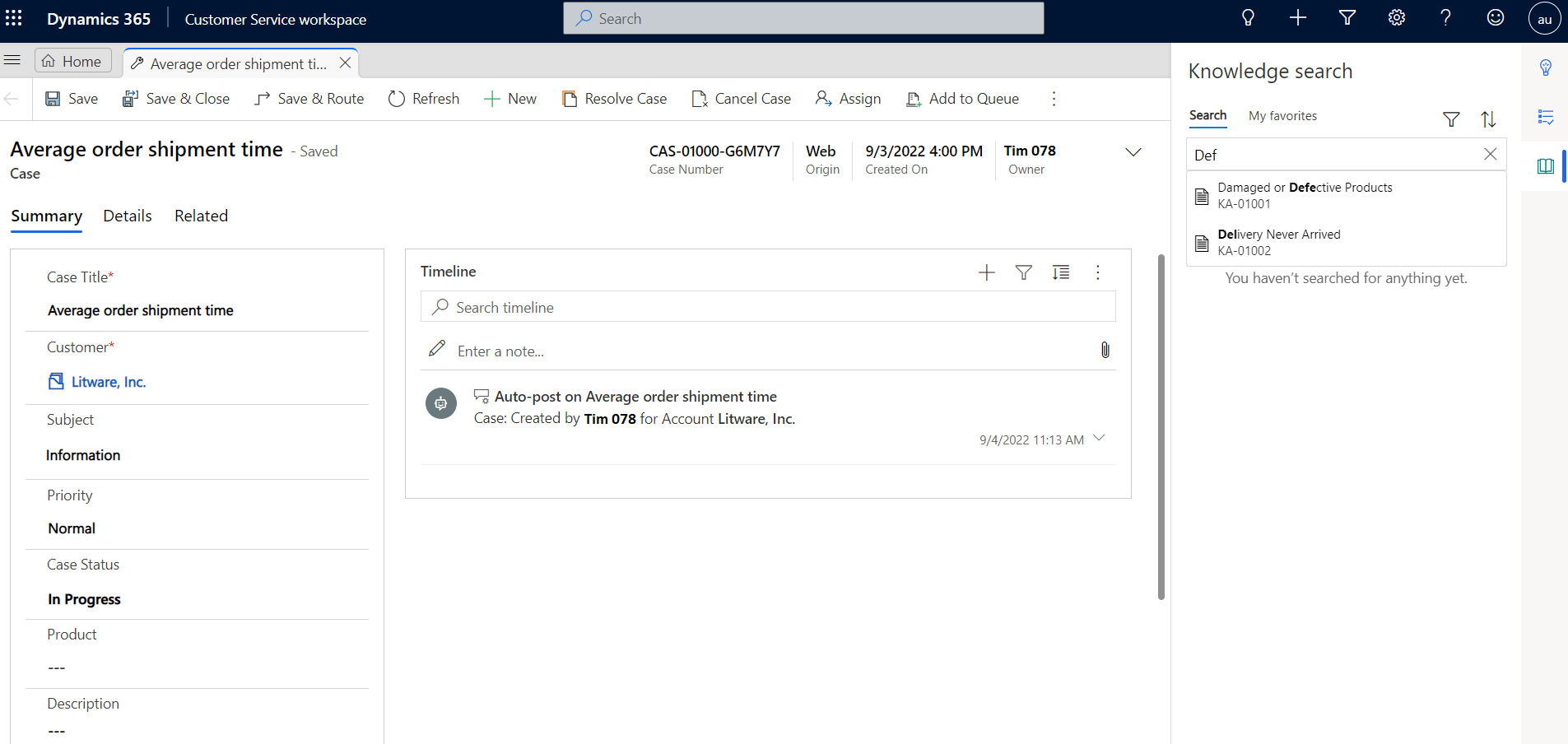
Meklēšana, izmantojot izlasi
Ja administrators ir piešķīris atļaujas pielāgotām lomām, varat atzīmēt zināšanu bāzes rakstus, kurus visbiežāk izmantojat kā izlasi, lai ātri atgrieztos pie tiem, kamēr strādājat ar pieteikumu. Kā izlasi varat atzīmēt līdz 50 rakstiem.
- Meklēšanas rezultātu sarakstā atlasiet rakstu.
- Atlasiet ikonu Izlase (no sirds), lai rakstu pievienotu izlases sarakstam, vai, ja raksts jau ir izlase, noņemiet to.
Skatiet savus iecienītākos rakstus cilnē Mana izlase. Šī cilne ir pieejama lietojumprogrammas sānu rūtī, savrupajā meklēšanas vadīklā, veidlapā iegultajā vadīklā un uzziņu rūtī.
Raksts, kuru pēdējo reizi atzīmējāt kā izlasi, vispirms tiek parādīts izlases sarakstā. Ja raksts tiek izdzēsts, tas vairs netiek rādīts sarakstā.
Izlases raksti tiek saglabāti valodā, kurā tos skatāt, kad tos atzīmējāt kā izlases vienumu. Izlases raksta tulkotā versija netiek rādīta kā izlase.
Ja izveidojat izlases raksta galveno vai papildversiju, jaunā versija tiek parādīta kā izlase un iepriekšējā versija tiek noņemta no saraksta.
Darbvietas un kontaktcentrs darbvietas klientu apkalpošana atlasot iecienītāko rakstu, tas tiek atvērts lietojumprogrammas cilnē. Programmā klientu apkalpošana Hub raksts tiek atvērts jaunā pārlūkprogrammas logā.
Meklēšana pie ārējiem meklēšanas nodrošinātājiem
Lietojumprogrammā varat meklēt failus, dokumentus un rakstus no datu avotiem ārpus Dynamics 365 organizācijas, ja administrators ir konfigurējis šo opciju. Lai skatītu šos rezultātus, atlasiet avotu sarakstā sadaļā Zināšanas.
Programmā Klientu apkalpošanas centrmezgls:
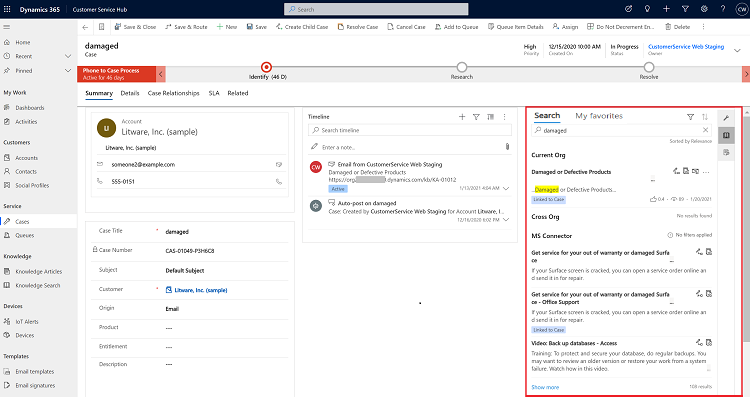
Darbvietā klientu apkalpošana vai kontaktcentrs darbvietā:
Papildinformāciju par meklēšanas nodrošinātāju iestatīšanu skatiet sadaļā Ārējās meklēšanas nodrošinātāju iestatīšana.
Meklēšana integrētos pakalpojumu sniedzējos
Lietojumprogrammā skatiet un kārtojiet meklēšanas rezultātus no visiem pakalpojumu sniedzējiem, kurus administrators jums ir pievienojis . Tā meklēšanas nodrošinātāja nosaukums, no kura raksts tika izvilkts, tiek parādīts zināšanu bāzes rakstā karte. Ja tas ir saīsināts, virziet kursoru virs tā, lai skatītu pilnu nosaukumu.
- Klientu apkalpošana darbvietas vai kontaktcentrs darbvietas vietnes kartē atlasiet pieteikumu un pēc tam programmas sānu rūtī atlasiet meklēšana zināšanu bāzē .
- Ievadiet meklēšanas atslēgvārdu. Meklēšanas rezultāti tiek rādīti kopā ar meklēšanas nodrošinātāju.
- Atlasiet Rādīt vairāk , lai skatītu vairāk rezultātu.
Skatīt zināšanu bāzes rakstus
Meklēšanas rezultātos atlasot rakstu, tas, kur tas tiek atvērts, ir atkarīgs no tā, kur to meklējat.
Zināšanu bāzes raksta skatīšana lietojumprogrammas cilnē
Sadaļā klientu apkalpošana darbvieta un kontaktcentrs darbvieta raksts tiek atvērts lietojumprogrammas cilnē. Lietotņu cilnēs varat atvērt līdz pat 10 rakstiem.
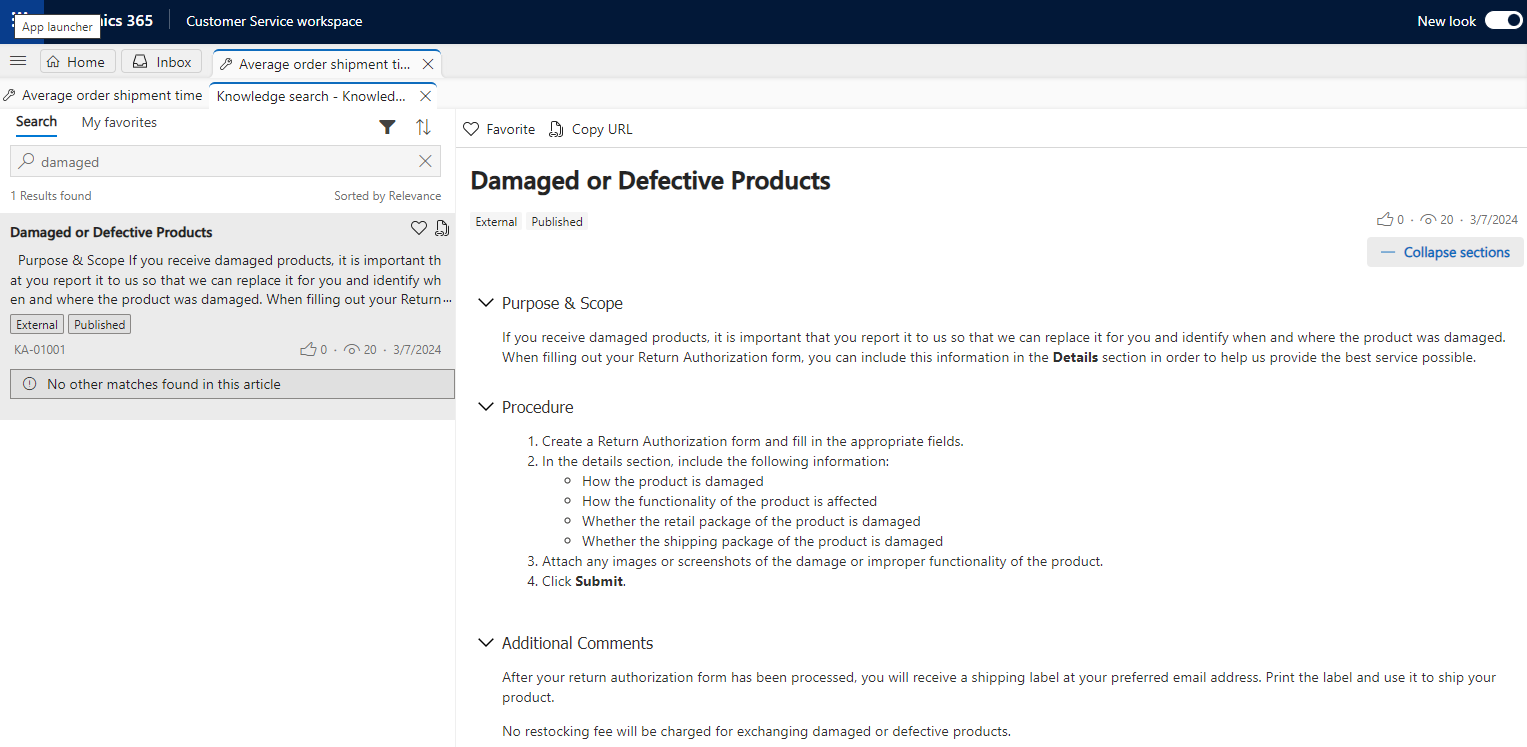
Zināšanu bāzes rakstiem, kurus skatāt programmas cilnē, varat veikt šādas darbības:
Ja rakstam ir vairākas sadaļas, izvērsiet visas sadaļas, lai skatītu visu rakstu, un pēc vajadzības sakļaujiet sadaļas.
Atzīmējiet rakstus, kurus visbiežāk izmantojat kā izlasi, lai ātri atgrieztos pie tiem, kamēr strādājat pie pieteikuma.
Atlasiet Kopēt URL , lai kopētu raksta ārējo URL un kopīgotu to ar klientu tādos kanālos kā tērzēšana vai e-pasts.
Ja administrators ir ieslēdzis atsauksmes un vērtējumus zināšanu bāzes rakstiem, varat atlasīt ikonu ar īkšķiem uz augšu vai īkšķiem uz leju, lai novērtētu, cik noderīgs ir raksts. Ja atlasāt ikonu ar īkšķiem uz leju, tiek parādīts komentāra lodziņš, kurā varat ievadīt vērtējuma iemeslu.
Klientu apkalpošanas aģenti un klientu apkalpošanas pārvaldnieki var izveidot vai skatīt atsauksmi, pamatojoties uz to lomu un privilēģijām. Ja vien administrators to neatļauj, varat izveidot, skatīt vai rediģēt tikai savas atsauksmes. Klientu apkalpošana vadītāji un zināšanu pārvaldnieki var skatīt jūsu atsauksmes.
Zināšanu bāzes raksta skatīšana klientu apkalpošana centrmezgla meklēšanas vadīklā
Programmā klientu apkalpošana Hub atlasiet raksta virsrakstu. Pilns raksts tiek atvērts iekļauts, tieši meklēšanas vadīklā.
Ja, atverot rakstu, redzat šādu kļūdu: "Atjauniniet savas izcelsmes atļauju sarakstu, ja kāds no iframe rakstā nedarbojas vai tiek parādīta kļūda", lūdziet administratoram atjaunināt izcelsmes atļauju sarakstu.
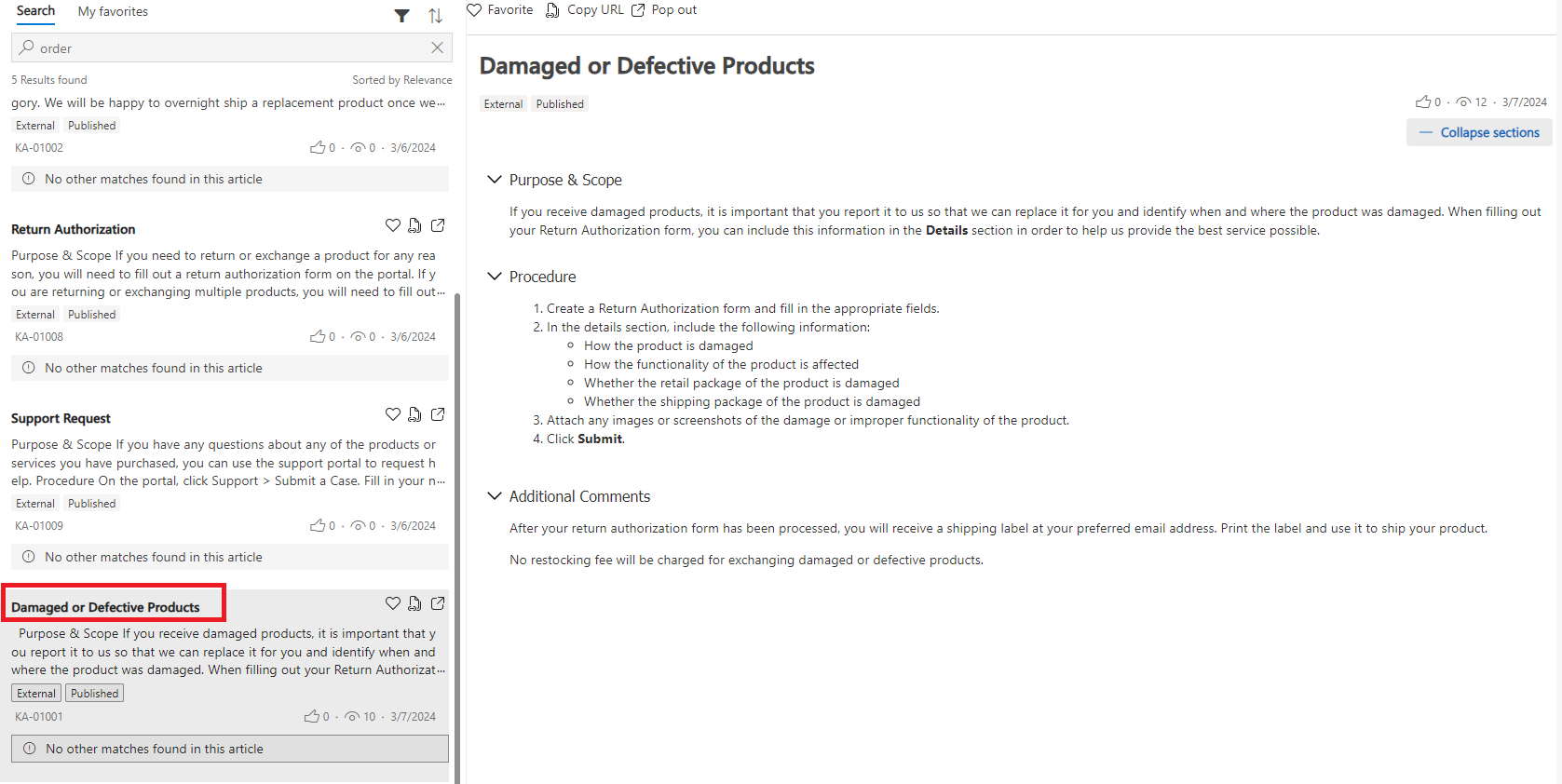
Iekļautajiem zināšanu bāzes rakstiem varat veikt šādas darbības:
Ja rakstam ir vairākas sadaļas, izvērsiet visas sadaļas, lai skatītu visu rakstu, un pēc vajadzības sakļaujiet sadaļas.
Atzīmējiet rakstus, kurus visbiežāk izmantojat kā izlasi, lai ātri atgrieztos pie tiem, kamēr strādājat pie pieteikuma.
Saistīt to ierakstā vai, ja tas jau ir saistīts, atsaistiet to.
Nosūtiet to klientam pa e-pastu.
Atlasiet ikonu Kopēt saistīt
 , lai kopētu raksta ārējo URL un kopīgotu to ar klientu tādos kanālos kā tērzēšana vai e-pasts.
, lai kopētu raksta ārējo URL un kopīgotu to ar klientu tādos kanālos kā tērzēšana vai e-pasts.
Kopēšanas un e-pasta opcijas ir pieejamas tikai tad, ja zināšanu bāzes raksts ir publicēts ārējā portālā.
Zināšanu bāzes raksta skatīšana jaunā logā
Programmas klientu apkalpošana Hub rūtī meklēšana zināšanu bāzē atsauce atlasiet uznirstošo opciju, lai rakstu skatītu jaunā logā.
Ja rakstam ir vairākas sadaļas, izvērsiet visas sadaļas, lai skatītu visu rakstu, un pēc vajadzības sakļaujiet sadaļas.
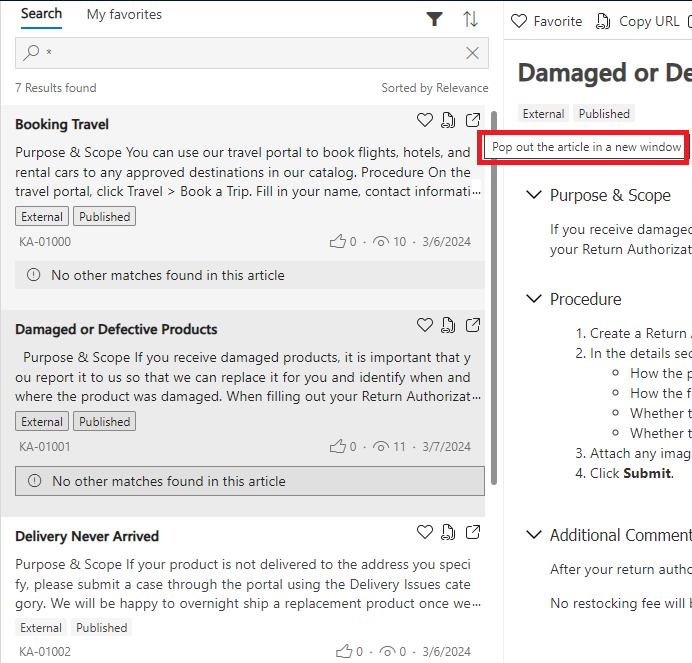
Nesen piekļūtu zināšanu bāzes rakstu skatīšana pieteikumiem
Varat atrast pēdējos zināšanu bāzes rakstus dažādos gadījumos, nesākot meklēšanu, ja administrators jums ir iespējojis šo līdzekli .
Darbvietā klientu apkalpošana vai kontaktcentrs darbvietā varat skatīt rakstus, kuriem nesen ir piekļūts, produktivitātes rūts meklēšana zināšanu bāzē vadīklā. Pēc noklusējuma jūs redzēsit rakstus, kas saistīti ar meklēto lietu. Lai skatītu nesen pieejamos rakstus, atslēgvārds ir jānoņem no meklēšanas joslas.
Programmā klientu apkalpošana Hub atlasiet savrupo meklēšanu, lai skatītu zināšanu bāzes rakstus, kuriem nesen ir piekļūts dažādos gadījumos. Varat pārskatīt un izmantot meklēšanas rezultātus līdzīgos gadījumos, nemeklējot atslēgvārdus.
Skatiet arī:
Zināšanu pārvaldības konfigurēšana
Zināšanu bāzes rakstu filtrēšana
Zināšanu bāzes rakstu saistīšana un atsaistīšana